win10 屏幕扩展方法 win10屏幕扩展如何操作
更新时间:2023-10-25 10:12:00作者:skai
我们大家在使用win10操作系统的时候应该都知道,我们的win10操作系统是支持屏幕扩展的,通过将多个显示器连接到计算机,小伙伴们可以享受到更广阔的屏幕空间,从而提高工作和娱乐体验,那么下面小编就带着大家一起来看看win10屏幕扩展如何操作,希望对你有帮助。
具体方法:
方法一:
1、首先右击桌面,然后点击下面的“显示设置”。
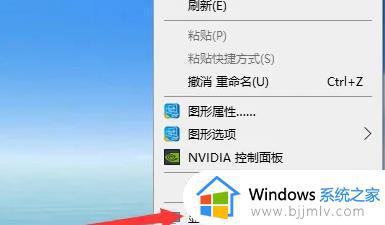
2、之后去点击下面的多显示器中的下拉。
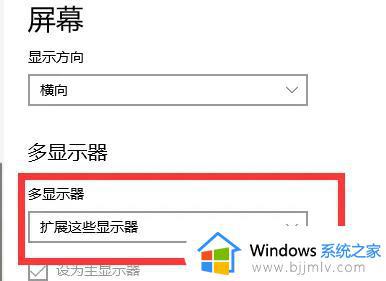
3、选择下拉中的“扩展这些显示器”即可。
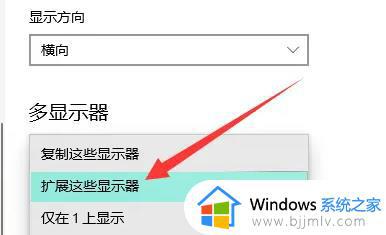
方法二:
1、首先按下快捷键“win+p”。
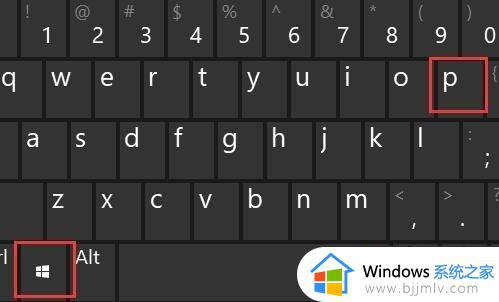
2、然后选择下面的“扩展”即可。

以上全部内容就是小编带给大家的win10屏幕扩展操作方法详细内容分享啦,还不清楚怎么解决的小伙伴就快点跟着小编一起来解决,希望本文可以对你有效果。
win10 屏幕扩展方法 win10屏幕扩展如何操作相关教程
- win10屏幕扩展怎么切换 win10屏幕扩展切换到桌面怎么操作
- win10扩展显示器怎么操作 win10如何扩展屏幕
- ipad做win10无线扩展屏幕的方法 ipad如何当win10第二屏幕
- win10扩展屏幕鼠标过不去怎么解决 win10扩展屏幕鼠标移不过去的解决教程
- win10桌面图标跑到扩展屏幕怎么办 win10图标跑到扩展屏上去了如何解决
- win10打开文件扩展名的方法 win10如何打开文件的扩展名
- win10怎么改文件扩展名 win10修改文件扩展名设置方法
- win10扩展卷一直灰色无法扩展怎么办 win10扩展卷是灰色的处理方法
- win10屏幕扩展未检测到其他显示器怎么解决
- windows10 c盘扩容扩展卷是灰色的怎么办 windows10 c盘扩展卷灰色无法操作的解决办法
- win10如何看是否激活成功?怎么看win10是否激活状态
- win10怎么调语言设置 win10语言设置教程
- win10如何开启数据执行保护模式 win10怎么打开数据执行保护功能
- windows10怎么改文件属性 win10如何修改文件属性
- win10网络适配器驱动未检测到怎么办 win10未检测网络适配器的驱动程序处理方法
- win10的快速启动关闭设置方法 win10系统的快速启动怎么关闭
win10系统教程推荐
- 1 windows10怎么改名字 如何更改Windows10用户名
- 2 win10如何扩大c盘容量 win10怎么扩大c盘空间
- 3 windows10怎么改壁纸 更改win10桌面背景的步骤
- 4 win10显示扬声器未接入设备怎么办 win10电脑显示扬声器未接入处理方法
- 5 win10新建文件夹不见了怎么办 win10系统新建文件夹没有处理方法
- 6 windows10怎么不让电脑锁屏 win10系统如何彻底关掉自动锁屏
- 7 win10无线投屏搜索不到电视怎么办 win10无线投屏搜索不到电视如何处理
- 8 win10怎么备份磁盘的所有东西?win10如何备份磁盘文件数据
- 9 win10怎么把麦克风声音调大 win10如何把麦克风音量调大
- 10 win10看硬盘信息怎么查询 win10在哪里看硬盘信息
win10系统推荐